WhatsApp: So könnt Ihr Videoanrufe unter Android und iOS aufnehmen


Müsst Ihr einen wichtigen Videoanruf bei WhatsApp führen und wollt Euer Interview oder das erste Date anschließend nochmal ansehen? Dann erfahrt Ihr in der nachfolgenden Anleitung, wie Ihr Videoanrufe bei WhatsApp aufnehmen könnt. Nutzt Ihr dabei ein aktuelles Smartphone, braucht Ihr dazu nicht einmal eine zusätzliche App.
Ob Job-Interview oder eine Überraschung zum Geburtstag – manche Videoanrufe möchte man einfach nicht vergessen. Daher ist es ratsam, die Telefonate aufzuzeichnen. Nutzt Ihr dabei WhatsApp unter Android oder iOS, ist die Aufnahme denkbar einfach. Allerdings möchten wir Euch vor der Aufnahme auf einige Dinge hinweisen.
Denn natürlich solltet Ihr Euren Interviewpartner vorher um Erlaubnis fragen. Das ist vor allem bei Job-Interviews wichtig, denn in Deutschland ist es grundsätzlich strafbar, Anrufe ohne Einwilligung aufzuzeichnen. Experten erfordern dabei eine schriftliche Einwilligung. Haben alle beteiligten grünes Licht gegeben, kann's auch schon losgehen.
So nehmt Ihr einen WhatsApp-Videoanruf unter Android auf
Nutzt Ihr ein aktuelleres Betriebssystem als Android 10, findet Ihr in der Benachrichtigungsleiste einen nativen Bildschirmrekorder. In der Regel müsst Ihr den entsprechenden Button in den Optionen für die Schnellstart-Icons hinzufügen. Schaut dort am besten einmal nach, bevor Ihr Euch eine externe App installiert.
Unter Android 11 auf einem Google Pixel 3 XL habe ich hier die Option, die Audioquelle zu wechseln. Für das Videotelefonat solltet Ihr am besten die Medientöne und den Ton des Mikrofons aufzeichnen, um den Gesprächspartner gut verstehen zu können. Auf den folgenden Bildern seht Ihr, welche Einstellungen ich meine.
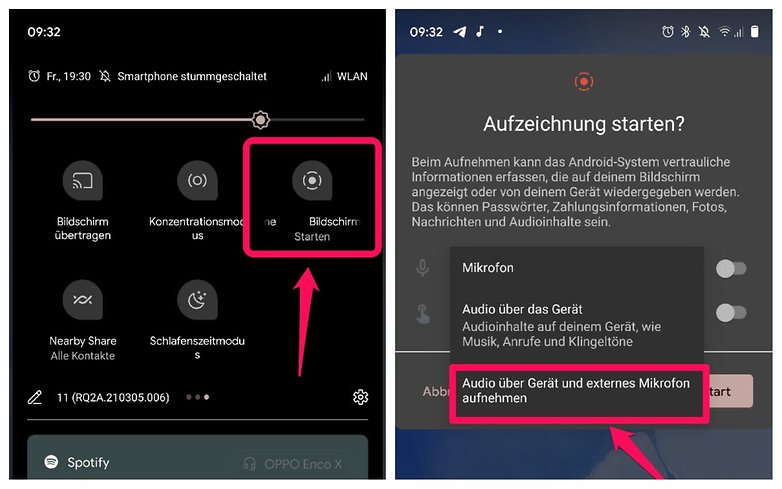
Mit einem Tipp auf den Bildschirmrekorder startet ein kurzer Countdown und dann läuft die Aufnahme. Nun kann das Videotelefonat beginnen und wenn Ihr aufgelegt hat, tippt Ihr beim Bildschirm-Overlay einfach auf den Stopp-Knopf. Die Aufnahme solltet Ihr anschließend direkt in Eurer Galerie finden, von wo Ihr sie bequem weiterschicken oder anschauen könnt.
Bietet Euer Handy keinen Bildschirmrekorder, empfehlen wir Euch die App NML Screen Recorder. Die App ist kostenfrei und ohne Root installierbar. Der Nachteil ist hier jedoch, dass Ihr nur den Sound des Mikrofons aufnehmen könnt. Da der Gesprächspartner also erst über den Lautsprecher ausgegeben und dann per Mikro aufgenommen wird, ist der Klang nicht sonderlich gut.
So nehmt Ihr einen WhatsApp-Videoanruf unter iOS auf
Das Prinzip, das wir Euch unter Android erklärt haben, ist unter iOS dasselbe. Hier findet Ihr aber auf jeden Fall einen nativen Bildschirmrekorder im Kontrollzentrum. Zieht also die Leiste nach unten, in der Ihr auch Euer WLAN ein- und ausschalten könnt. Findet Ihr den Bildschirmrekorder nicht, müsst Ihr die Steuerelemente in den Einstellungen einmal anpassen.
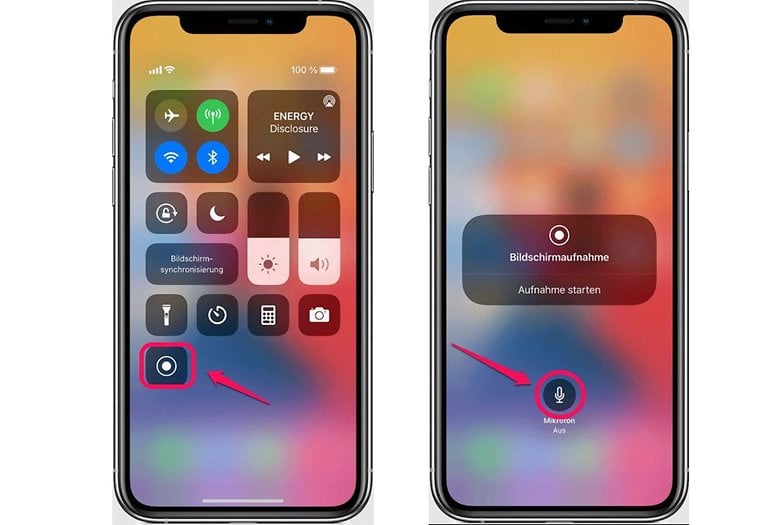
Habt Ihr die Bildschirmaufnahme hinzugefügt, müsst Ihr nur auf den Aufnahmeknopf tippen. Die Audioquelle könnt Ihr über das kleine Symbol am unteren Bildschirmrand einstellen. Nun beginnt ein kurzer Countdown und die Aufnahme startet. Führt nun den Videoanruf durch und schon habt Ihr ihn aufgezeichnet.
Alternative: WhatsApp-Videoanrufe am PC aufnehmen
Seid Ihr mit der Qualität der Handy-Aufnahmen nicht zufrieden, gibt es seit einiger Zeit noch eine echt gute Alternative! Denn ungefähr seit Anfang 2021 ist es möglich, WhatsApp-Videoanrufe auch am PC zu führen. Das ist nicht nur komfortabler, da Ihr einen größeren Bildschirm nutzen könnt, hier gibt es zudem mehr Möglichkeiten zur Aufnahme.
Ganz ohne zusätzliches Programm könnt Ihr Bildschirmaufnahmen unter Windows 10 über das Game-Center aufnehmen. Tippt hierfür einfach mal auf "Windows-Taste + G" und schaut Euch das Aufzeichnen-Menü oben links an.
Habt Ihr Methoden, mit denen die Aufnahme von WhatsApp-Videoanrufen noch einfacher geht? Teilt es uns gerne in den Kommentaren mit!
Dieser Artikel wurde am 7. Mai von Benjamin Lucks komplett aktualisiert und um die Möglichkeiten für iOS und Desktop ergänzt. Alte Kommentare können daher ein wenig aus dem Zusammenhang gerissen wirken.



















Wusste gar nicht, dass es möglich ist bis eben. Jetzt Frage ich mich, ob die Gesprächspartner tatsächlich ihr Einverständnis untereinander dazu geben oder ob es von einem/beiden einfach so aufgezeichnet wird...man weiß nicht wie sein Gegenüber eingestellt ist zu dem Thema
Schön alt der Artikel, gibt es keine neuen News? ?
Warum funktioniert denn nur die Bild Aufnahme aber kein Ton?
Bei mir funktioniert das zwar, aber die Sprachaufzeichnung nimmt nur meine Stimme auf und nicht die der/des Angerufenen. Es steht auch in den Einstellungen, dass Google nicht die Aufnahme interner Audioquellen erlaubt. Häte aber gerne für ein Geburtstagsvideo beide aufgenommen. Mein Fehler?
ich hätte gerne die Funktion um Sprachnachrichten zu blockieren. Der Sender muß dann bekommen der Empfänger erlaubt keine Sprachnachrichten. Es nervt nur man kann sich die nur alleine anhören will ja nicht das jeder zuhört. Ich höre mir die gar nicht mehr an. Irgendwann merken das sicher alle
Und nix, aber auch gar nix hat dieses Vorgehen allein mit WhatsApp zutun...
-
Admin
30.10.2019 Link zum KommentarIch finde es nicht gerade prickelnd, einen Artikel zu bringen, in dem die Möglichkeit beschrieben wird, wie man die Privatsphäre anderer untergraben kann. Schon gar nicht von einem Technikmagazin. Wenn das einer von alleine herausfindet oder von einem Kumpel erzählt bekommt, ok. Aber gleich publizieren? Viele werden's ausprobieren, keiner wird sein Gegenüber fragen.
Das doch quatsch kann ja auch Telefonate aufzeichnen wenn ich das will sogar voll Automatisch. Egal mit welcher app ich telefonieren. Also warum ist es nun so schlimm das die erzählen das man den Bildschirm aufnehmen kann. Ganz ehrlich das weiß man eigentlich so ohne das man einen Beitrag dafür schreiben muss.
Darf ich dich anrufen oder brauche ich vorher deine schriftliche Einverständnis?
Fehlt die Frage: darf man bei Videotelefonie ein Screenshot machen von der Person die mit mir redet oder braucht es die Genehmigung?!